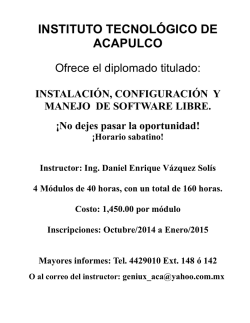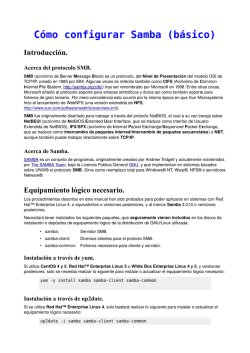Cómo configurar SAMBA. - Redes-Linux.com
Buscar en Linux Para Todos Foro de soporte Capacitación Introducción a Linux Manuales Linux Productos y Servicios Copyright Search the Web. Cómo configurar SAMBA. V. 1.6.7 Actualizado el Miércoles 14/11/2001, 17:58:20 GMT -0600. Joel Barrios Dueñas [email protected] http://www.linuxparatodos.com/ Copyright. © 2001 Linux Para Todos. Se permite la libre distribución y modificación de este documento por cualquier medio y formato mientras esta leyenda permanezca intacta con el documento y la distribución y modificación se hagan de de acuerdo con los términos de la Licencia Pública General G N U p u b l i c a d a p o r l a F r e e S o f t w a r e F u n d a t i o n ; s e a l a v e r s i ó n 2 d e l a l i c e n c i a o ( a s u e l e c c i ó n ) c u a l q u i e r o t r a p o s t e r i o r . L a i n f o r m a c i ó n c o n t e n i d a e n e s t e d o c u m e n t o y los derivados de éste se proporcionan tal cual son y los autores no asumirán responsabilidad alguna si el usuario o lector hace mal uso de éstos. Introducción. La interconectividad entre un equipo con GNU/Linux® instalado y el resto de los equipos en red en una oficina con alguna versión de Windows® es importante, ya que esto nos permitirá compartir archivos e impresoras. Esta interconectividad se consigue exitosamente a través de SAMBA. SAMBA es una conjunto de programas, originalmente creados por Andrew Tridgell y actualmente mantenidos por The SAMBA Team, bajo la Licencia Publica General G N U , y que implementan en sistemas basados sobre UNIX® el protocolo Server M essage Block (o protocolo SMB). Este es algunas veces referido también como C ommon Internet File System (CIFS), LanManager o protocolo NetBIOS. Sirve como reemplazo total para Windows® NT, Warp®, NFS® or servidores Netware®. Software requerido. Necesitará tener instalados los siguientes paquetes, que seguramente vienen incluidos en el CD de su distribución predilecta: 1. samba 2. samba-client 3. samba-common Pregunte al sistema si se encuentran instalados estos paquetes, utilizando el siguiente comando: rpm -q samba samba-client samba-common Si por alguna razón no se encuentra alguno de estos, introduzca el CD de instalación, monte éste y ejecute el siguiente comando para instalar el paquete que falte: rpm -Uvh /mnt/cdrom/RedHat/RPMS/paquete_que_le_falte Procedimientos. Definamos primero los parámetros necesarios, como sería el NetBIOS con el que nos vería el grupo de máquinas Windows®, el grupo al que pertenecemos y el rango de direcciones IP a las que se permitirá acceder hacia la máquina con GNU/Linux. Para fines prácticos el nombre NetBIOS debe tener un máximo de 11 caracteres. Normalmente tomaremos como referencia en nombre corto de la máquina o el nombre corto que se asigno como alias a la interfaz de red. Este lo estableceremos en el fichero /etc/samba/lmhosts (Red Hat Linux 6.x y Mandrake 6.x y 7.x utilizan /etc/lmhosts), en donde encontraremos lo siguiente: 127.0.0.1 localhost Debemos añadir entonces el nombre que hayamos elegido asociado a la dirección IP que se tenga dentro de la red local. Adicionalmente podrá añadir también el nombre y dirección IP del resto de las máquinas que conformen su red local. Haga la separación de espacios con un tabulador. 127.0.0.1 localhost 192.168.1.5 maquinalinux 192.168.1.6 isaac 192.168.1.7 finanzas 192.168.1.8 direccion Una vez hecho esto se necesita ahora configurar los parámetros necesarios en /etc/smb.conf (Red Hat Linux 6.x y Mandrake 6.x y 7.x utilizan /etc/smb.conf). Empezaremos por establecer el grupo de trabajo editando la línea workgroup, de este modo: workgroup = MIGRUPO Después estableceremos, de acuerdo al fichero /etc/samba/lmhosts en la línea del parámetro netbios name: netbios name = maquinalinux Abra el fichero /etc/samba/smb.conf con su editor de texto favorito. En este encontrará no solo las opciones que requieren editarse, sino también un valioso instructivo que podría consultar más adelante para hacer ajustes a la configuración. Dentro de este notará que la información que le será de utilidad viene comentada con un símbolo # y los ejemplos con ; (punto y coma), siendo estos últimos los que tomaremos como referencia. A continuación estableceremos cierto nivel de seguridad especificando que rango de direcciones IP podrán acceder al servidor SAMBA, descomentando y editando la línea hosts allow. Si nuestra red consiste en la máquinas con dirección IP desde 192.168.1.1 hasta 192.168.1.254, el rango de direcciones IP será 192.168.1. y este permitirá el acceso solo a dichas máquinas. Note por favor el punto al para hacer ajustes a la configuración. Dentro de este notará que la información que le será de utilidad viene comentada con un símbolo # y los ejemplos con ; (punto y coma), siendo estos últimos los que tomaremos como referencia. A continuación estableceremos cierto nivel de seguridad especificando que rango de direcciones IP podrán acceder al servidor SAMBA, descomentando y editando la línea hosts allow. Si nuestra red consiste en la máquinas con dirección IP desde 192.168.1.1 hasta 192.168.1.254, el rango de direcciones IP será 192.168.1. y este permitirá el acceso solo a dichas máquinas. Note por favor el punto al final de cada rango. Edite ésta de manera que quede del siguiente modo: hosts allow = 192.168.1. 127. Si queremos tener que evitar el registro de Windows® en todas las máquinas de la red local, debemos descomentar las siguientes líneas: encrypt passwords = Yes smb passwd file = /etc/samba/smbpasswd Solo nos faltará configurar las impresoras y los directorios compartidos. Para tal fin, debemos añadir solo public = yes en la sección de impresoras, de fin que quede del siguiente modo: [printers] comment = EL comentario que guste. path = /var/spool/samba printable = Yes browseable = No public = yes Para los directorios o volúmenes que se irán a compartir, en el mismo fichero de configuración encontrará distintos ejemplos para distintas situaciones particulares. En general, puede utilizar el siguiente ejemplo que funcionará para la mayoría: [Lo_que_quiera] comment = Comentario que se le ocurra path = /cualquier/ruta/que/desee/compartir guest ok = Yes Hecho todo lo anterior, solo resta inicializar el daemon correspondiente a fin de que cargue los nuevos parámetros configurados. Si iniciará SAMBA por primera vez ejecute lo siguiente: /etc/rc.d/init.d/smb start SI va a reiniciar el servicio, ejecute lo siguiente: /etc/rc.d/init.d/smb restart Por último, asegúrese de que SAMBA iniciará automáticamente cada vez que inicie el servidor. Puede hacerlo fácilmente desde una consola ejecutando el siguiente comando: /sbin/chkconfig --add smb No olvide sincronizar las cuentas entre el servidor GNU/Linux® y las estaciones con Windows®. Es decir, si en una máquina con Windows® ingresamos como el usuario "paco" con contraseña "elpatito16", en el servidor GNU/Linux® debe existir también dicha cuenta con ese mismo login y esa misma contraseña. Añada las cuentas con los comandos adduser y passwd, hágalo también con smbadduser y smbpasswd. /usr/sbin/useradd usuariowindows /usr/bin/passwd usuariowindows /usr/bin/smbadduser usuariowindows:usuariowindows O bien, si no deseamos que las cuentas que se vayan a crear puedan acceder a servicios distintos de SAMBA, como serían Telnet, SSH, etc, es decir, que no se les permita hacer login al sistema, podemos utilizar la siguiente alternativa que solo permitirá acceso a SAMBA, pero impedirá que el usuario intente acceder al servior y obtenga un shel: /usr/sbin/useradd -s /bin/false usuariowindows /usr/bin/smbadduser usuariowindows:usuariowindows /usr/bin/smbpasswd usuariowindows Ejemplo de un fichero de configuración de SAMBA # SAMBA config file created using SWAT # from localhost.localdomain (127.0.0.1) # Date: 2000/09/13 17:39:05 # Global parameters [global] workgroup = LINUXPARATODOS netbios name = LINUX server string = SAMBA Server security = SHARE encrypt passwords = Yes smb passwd file = /etc/smbpasswd username map = /etc/smbusers log file = /var/log/samba/log.%m max log size = 50 socket options = TCP_NODELAY SO_RCVBUF=8192 SO_SNDBUF=8192 dns proxy = No hosts allow = 192.168.1. 192.168.2. 127. [homes] comment = Home Directories [printers] comment = Impresoras (fax deshabilitado) path = /var/spool/samba printable = Yes browseable = No public = yes [Software] comment = Software libre (RPMS) path = /home/ftp/pub guest ok = Yes [Mp3] comment = Mp3 y música path = /home/mp3 guest ok = Yes [Mp3] comment = Mp3 y música path = /home/mp3 guest ok = Yes Swat y la sencillez hecha al estilo web. ¿Quiere una herramienta de interfaz amigable para configurar SAMBA? Al instalar el paquete samba, este incluye una aplicación que podrá acceder desde cualquier explorador web desde cualquier máquina de su red local. Esta aplicación se llama Swat, y solo requiere que descomente o agregue la siguiente línea en /etc/inetd.conf: swat stream tcp nowait.400 root /usr/sbin/swat swat Una vez hecho esto, reinicie el servicio inet del siguiente modo: /etc/rc.d/init.d/inet restart Si se utiliza Red Hat Linux 7.x, Mandrake Linux 8.x o cualquier otra distribución que utilice xinetd en lugar de inetd, el procedimiento difiere. Debe editar /etc/xinet.d/ y habilitar SWAT: service swat { port = 901 socket_type wait = stream = no only_from = localhost user = root server = /usr/sbin/swat log_on_failure += USERID disable = no } Una vez hecho esto, reinicie el servicio xinet del siguiente modo: /etc/rc.d/init.d/xinet restart Conviene hacer un respaldo del fichero de configuración original, ya que Swat eliminará todas las líneas que no son necesarias en el fichero /etc/smb.conf, incluyendo la valiosa información de ayuda, y dejará solo aquellas requeridas para la configuración. Ejecute el siguiente comando a fin de hacer un respaldo para su futura consulta y estudio. cp /etc/smb.conf /etc/smb.conf.respaldo Ahora acceda con Netscape® o el navegador de su elección, a la dirección IP de su máquina con GNU/Linux y SAMBA en el puerto 901. Es decir, por ejemplo, a http://su_maquina.su_dominio:901. Acto seguido se le pedirá un login y una contraseña. Ponga los de r o o t . Pantalla de login de Swat El resto será sencillo de entender al ver los nombre de los campos a llenar y solo requeriría que aplicase lo ya antes explicado. Pantalla de bienvenida de Swat Sección de opciones Globales de Swat Visualizando máquinas al estilo de Entorno de la red. Si necesita poder visualizar desde GNU/Linux a las máquinas con Windows® e interactuar con los directorios compartidos por estás, necesitará realizar algunos pasos adicionales. De manera predeterminada, y por motivos de seguridad, solo r o o t puede utilizar los comandos smbmount y smbumount. Deberá entonces establecer permisos de SUID a dichos comandos. Puede hacerlo ejecutando, como r o o t lo siguiente: chmod 4755 /usr/bin/smbmount chmod 4755 /usr/bin/smbumount Para acceder hacia una máquina Windows® determine primero que volúmenes o recursos compartidos posee está. utilice el comando smbclient del siguiente modo: smbclient -N -L alguna_maquina Lo cual le devolvería más menos lo siguiente: Salida del comando smbclient added interface ip=192.168.1.254 bcast=192.168.1.255 nmask=255.255.255.0 added interface ip=192.168.200.254 bcast=192.168.200.255 nmask=255.255.255.0 Anonymous login successful Domain=[SU_DOMINIO] OS=[Windows] Sharename Type --------- ----- Comment ------- algún_volumen Disk Mis Documentos HPDeskjet Printer Workgroup Master --------- ------- MIGRUPO ALGUNA_MAQUINA HPDeskjet Printer Workgroup Master --------- ------- MIGRUPO ALGUNA_MAQUINA En el ejemplo anterior hay un volumen compartido llamado algún_volumen. Si queremos montar este, debemos crear un punto de montaje. Éste puede crearse en cualquier directorio sobre el que tengamos permisos de escritura. Para montarlo, utilizamos entonces la siguiente línea de comando: smbmount //alguna_maquina/algún_volumen /punto/de/montaje/ Si la máquina Windows® requiere un usuario y una contraseña, puede añadir a lo anterior las opciones -username=el_necesario -password=el_requerido -workgroup=MIGRUPO Si la distribución de GNU/Linux utilizada es reciente, también puede utilizar el ya conocido comando mount del siguiente modo: mount -t smbfs -o username=el_necesario,password=el_requerido //alguna_maquina/algún_volumen /punto/de/montaje/ Si se genera una cuenta pcguest, similar a la cuenta nobody, podemos montar volúmenes SMB sin ingresar una contraseña pero con privilegios restringidos, o aquellos que definamos a un volumen accedido por un usuario invitado. Esto sería el método por elección para compartir volúmenes en una red de área local. Puede generarse una cuenta pcguest o bien dejar que el sistema tome al usuario nobody. Si opta por lo primero, solo de de alta la cuenta N O asigne contraseña alguna. Montar volúmenes remotos como usuarios invitado es muy sencillo. Un ejemplo real sería: mount -t smbfs -o guest //LINUX/FTP //home/ftp Lo anterior monta un volumen SAMBA de una máquina con GNU/Linux en otra máquina con GNU/Linux. Puede añadirse también una entrada en /etc/fstab de modo que sólo tenga que ser tecleado mount /punto/de/montaje. Esta línea sería de modo similar al siguiente: //LINUX/FTP /home/ftp smbfs user,auto,guest,ro,gid=100 0 0 Recuérdese que el volumen compartido debe estar configurado para permitir usuarios invitados: [FTP] comment = Software libre (RPMS) path = /home/ftp/ public = yes guest ok = Yes Si quiere una herramienta que funcione en le entorno gráfico de su elección, aunque algo imperfecta y con algunos detalles, puede utilizar Gnomba, mismo que podrá encontrar en http://sourceforge.net/projects/gnomba/, o bien lo encontrará en el CD de Powertools de RedHat® Linux 6.2 y RedHat® Linux 7.x. Este le hará la vida más sencilla si va utilizar exclusivamente entorno gráfico y no quiere complicarse la existencia teniendo que ingresar comandos en la consola. Ventana principal de Gnomba - Warning to Spammers / Advertencia a Spammers: You are not permitted to send unsolicited bulk email (commonly referred to as Spam ) to ANY e-mail address from jjnet.prohosting.com or linuxparatodos.com, or to sell this address to people who do. By extracting any e-mail address from any page from this web site, you agree to pay a fee of US$10,000.00 per message you send and US$100,000.00 per instance you sold this address. - Usted no está autorizado a enviar correo masivo no solicitado (comúnmente referido como Spam) a CUALQUIER dirección de correo electrónico de jjnet.prohosting.com o linuxparatodos.com, o vender estas direcciones a cualquier persona que si lo haga. Al extraer las direcciones de correo electrónico de cualqueir página de este sito web, usted acepta que pagará una cuota de US$10,000.00 por mensaje que usted envie y US$100,000.00 por cada instancia a la que usted haya vendido cualquiera de nuestras direcciones de correo electrónico. Foro de soporte Capacitación Introducción a Linux Manuales Linux Productos y Servicios Copyright Todos los logotipos y marcas son propiedad de sus respectivos propietarios de los correspondientes derechos reservados. Los comentarios y opiniones son propiedad y responsabilidad de quienes los publiquen, el resto son © 2001 LinuxParaTodos.com Linux Para Todos® y Darkshram? son ©1999 y ©1987 correspondientemente de Joel Barrios Dueñas.
© Copyright 2024